如何修改文件夹显示样式
1、找到需要修改的文件夹,右键单击,选择显示的列表最下方的“属性”,

2、弹出的文件夹属性窗口,选择上方菜单栏中的“自定义”,
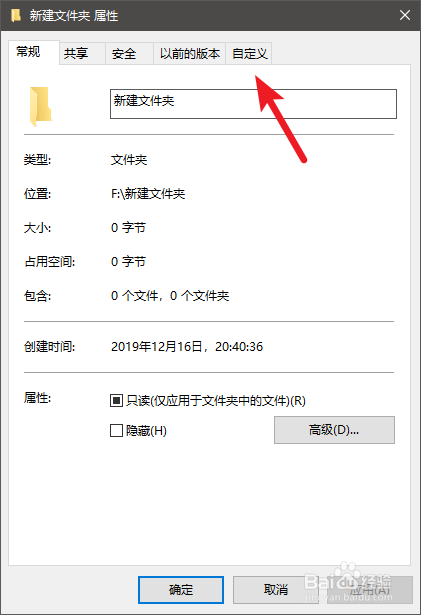
3、可以查看到文件夹图片的内容包含了“更改图标”的按键,快捷键是I,单击
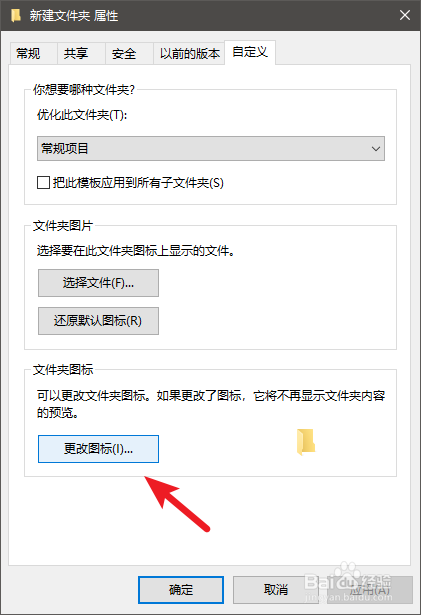
4、%SystemRoot%\System32\SHELL32.dll == 是系统默认图标文件的路径
注意一下

5、拖动滑块,选择合适的样式图标

6、然后单击下方确定按键,再次单击文件夹属性中的确定按钮,即完成了对文件夹图标的样式的修改
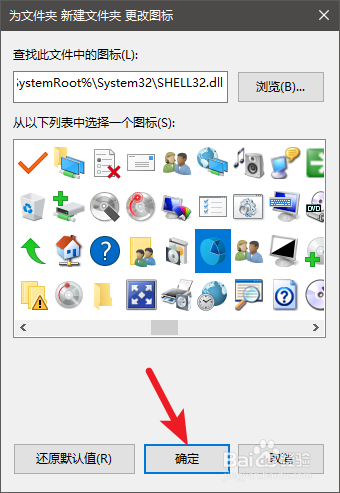
7、也可以自定义图标的文件,注意图标的存放路径,以及图标的格式(ico)
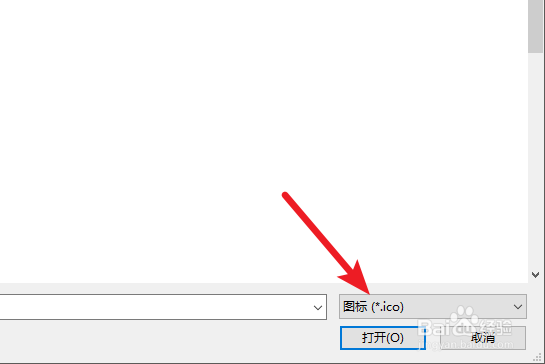
1、取消文件夹图标的修改,重复再步骤一前三步,然后点击“还原默认值”,再次单击确定即可
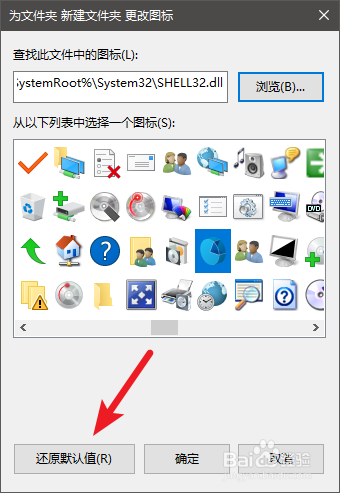
1、最终展示效果,修改后和恢复默认
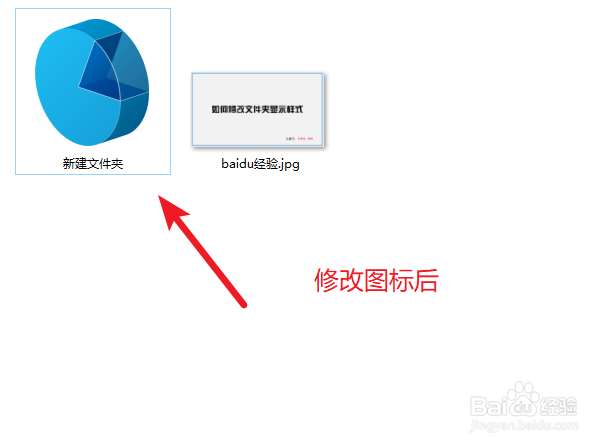
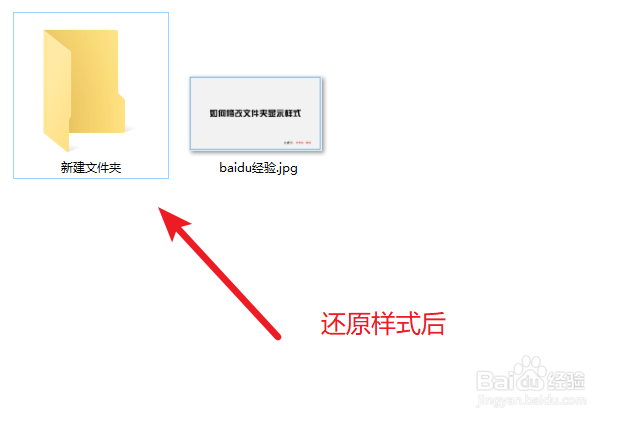
声明:本网站引用、摘录或转载内容仅供网站访问者交流或参考,不代表本站立场,如存在版权或非法内容,请联系站长删除,联系邮箱:site.kefu@qq.com。
阅读量:178
阅读量:190
阅读量:181
阅读量:121
阅读量:55